Zum Importieren von Geometrie können Sie entweder den Befehl "Importieren" im Anwendungsmenü oder die Drag & Drop-Funktion verwenden. Wenn die Szene, in die Sie Geometrie importieren, bereits Geometrie enthält, fragt Sie 3ds Max normalerweise, ob Sie die importierte Geometrie mit der vorhandenen Szene zusammenführen oder die Szene ganz ersetzen möchten.
Importieren von Geometrie durch Drag & Drop
Sie können Geometrie durch Drag & Drop importieren, indem Sie sie aus einem Dateibrowser in ein 3ds Max-Ansichtsfenster ziehen. Wenn Sie diese Methode verwenden, werden Sie normalerweise 3ds Max von 3ds Max gefragt, ob Sie die Geometrie und die Szene zusammenführen oder die Szene ganz ersetzen möchten, sondern die importierte Geometrie wird mit der vorhandenen Szene zusammengeführt.
Bei den meisten Dateiformaten können Sie nach dem Loslassen der Maustaste die Geometrie im Ansichtsfenster bewegen, um sie zu positionieren. Klicken Sie einmal, um die Position der importierten Geometrie festzulegen.
Importieren der Geometrie in eine vorhandene Szene
Wenn Sie den Befehl "Importieren" verwenden, um Geometrie in eine Szene zu importieren, die bereits Geometrie enthält, werden Sie normalerweise in einem Dialogfeld von 3ds Max gefragt, ob Sie die importierte Geometrie zu der vorhandenen Szene hinzufügen oder die Szene ganz ersetzen möchten.
Beispiel:
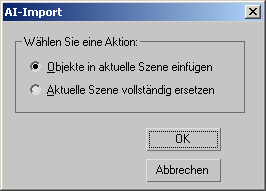
-
Objekte in aktueller Szene zusammenführen
Führt die importierten Daten mit der aktuellen Szene zusammen.
-
Akt. Szene vollständig ersetzen
Die aktuelle Szene wird durch die importierten Daten vollständig ersetzt.
Wenn Sie auf OK klicken, öffnet 3ds Max grundsätzlich ein zweites Dialogfeld mit geometriespezifischen Optionen, wie in den folgenden Themen beschrieben. Für einige Geometrieformate wird nur ein Dialogfeld angezeigt, und diese Optionen werden mit den geometriespezifischen Optionen zusammengeführt.